Cách sửa lỗi bảng trong Word bị nhảy trang đơn giản, chưa đến 10s
- 2025-07-23 14:00:40
Bảng trong Word bị nhảy trang khiến tài liệu của bạn thiếu chuyên nghiệp và khó trình bày. Theo chân AntBook để khám phá chi tiết từng bước khắc phục lỗi nhảy trang tự động trong Word, giúp bạn định dạng văn bản dễ dàng, trình bày bảng gọn gàng và hiệu quả hơn.
1. Bảng trong Word bị nhảy trang tự động là lỗi gì?
Lỗi bảng bị nhảy trang trong Word xảy ra khi bạn đang soạn thảo văn bản và bảng (hoặc hình ảnh, sơ đồ) không nằm trọn trên một trang, dù trang đó vẫn còn khoảng trống. Khi gặp lỗi này, toàn bộ bảng hoặc một phần bảng sẽ tự động bị đẩy sang trang tiếp theo. Điều này không chỉ làm cho bố cục tài liệu trở nên lộn xộn, thiếu thẩm mỹ mà còn khiến tài liệu kém chuyên nghiệp.
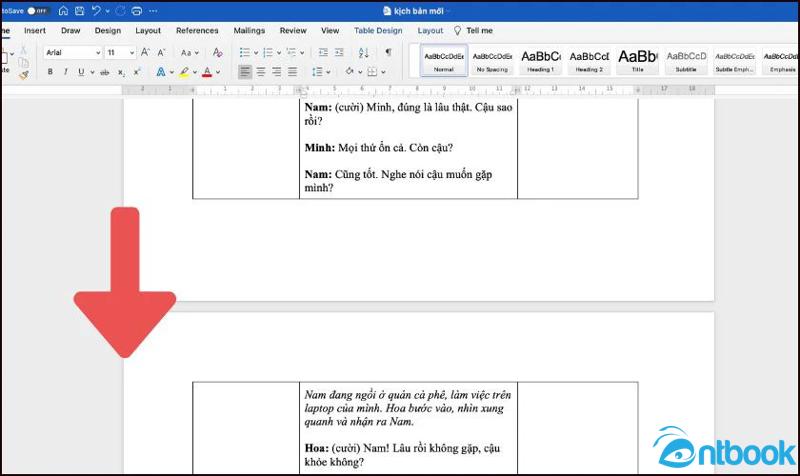
Lỗi bảng Word bị nhảy trang còn gây khó khăn trong quá trình chỉnh sửa
Ngoài ra, lỗi bảng Word bị nhảy trang còn gây khó khăn trong quá trình chỉnh sửa vì bạn sẽ mất thêm thời gian để căn chỉnh lại bảng sao cho hợp lý với nội dung trang. Việc bố cục không thống nhất cũng khiến người đọc khó theo dõi nội dung liên tục, ảnh hưởng đến tính mạch lạc và trải nghiệm khi đọc tài liệu.
2. Nguyên nhân khiến bảng Word bị nhảy trang tự động
Lỗi bảng trong Word bị nhảy sang trang mới không phải là điều ngẫu nhiên, mà thường bắt nguồn từ một số nguyên nhân cụ thể liên quan đến định dạng và nội dung trong tài liệu. Dưới đây là những nguyên nhân phổ biến dễ gặp phải:
Trước tiên, lỗi định dạng văn bản không đồng nhất là nguyên nhân rất thường gặp khi bảng nhảy sang trang mới trong Word. Khi trong cùng một tài liệu có sự khác biệt về cỡ chữ, khoảng cách dòng, lề trái – phải,… Word sẽ cố gắng tự điều chỉnh bố cục để tài liệu trông “gọn gàng” hơn, dẫn đến việc bảng hoặc hình ảnh bị đẩy sang trang khác dù còn nhiều khoảng trống.
Ngoài ra, kích thước của bảng hoặc các đối tượng chèn vào như hình ảnh, biểu đồ quá lớn so với phần diện tích còn lại trên trang hiện tại cũng là nguyên nhân khiến bảng trong Word bị nhảy trang. Trong trường hợp này, Word sẽ tự động di chuyển toàn bộ đối tượng sang trang kế tiếp để đảm bảo hiển thị đầy đủ, tránh việc bị cắt bớt nội dung.
Hơn nữa, bảng bị nhảy trang trong Word cũng có thể xuất phát từ việc sao chép nội dung từ các nguồn bên ngoài như website hoặc tài liệu PDF. Những nội dung này thường đi kèm với định dạng ẩn (chẳng hạn như đoạn ngắt dòng, ngắt trang), gây ảnh hưởng đến bố cục và khiến bảng bị lệch khỏi vị trí ban đầu.
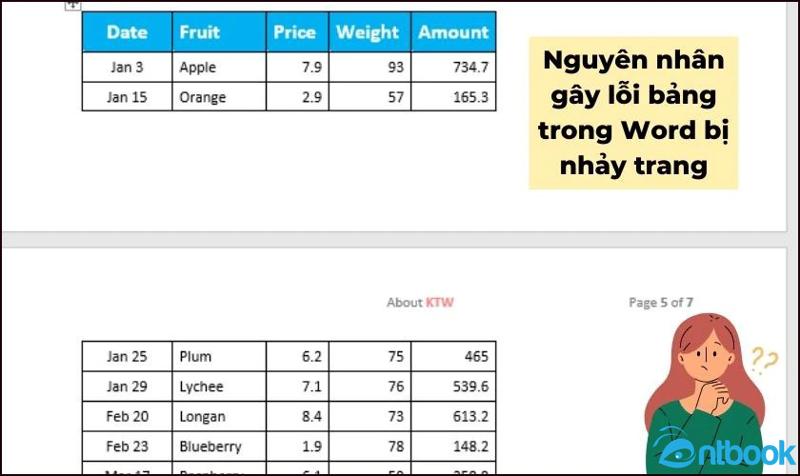
Bảng bị nhảy trang trong Word cũng có thể xuất phát từ việc sao chép nội dung
Việc sao chép dữ liệu từ các phần mềm không tương thích với Word (ví dụ: phần mềm thiết kế, xử lý văn bản không thuộc Microsoft) cũng có thể khiến Word gặp khó khăn trong việc hiểu và hiển thị đúng định dạng bảng (Table). Kết quả là bố cục tài liệu bị xáo trộn, trong đó bảng có thể bị nhảy trang.
Để tránh tình trạng này, bạn nên kiểm tra kỹ định dạng trước và sau khi chèn bảng. Hạn chế sao chép nội dung có sẵn từ Internet hoặc các phần mềm không tương thích. Ngoài ra, hãy đảm bảo tài liệu của bạn sử dụng định dạng thống nhất để Word có thể sắp xếp bố cục một cách mạch lạc và ổn định.
3. Hướng dẫn sửa lỗi bảng bị nhảy trang trong Word
Hướng dẫn chi tiết từng bước để sửa lỗi bảng trong Word bị nhảy trang, giúp tài liệu của bạn trông chuyên nghiệp và dễ theo dõi hơn:
Bước 1: Mở file Word đang bị lỗi nhảy trang. Trên thanh công cụ ở phía trên, bạn chọn tab Home.
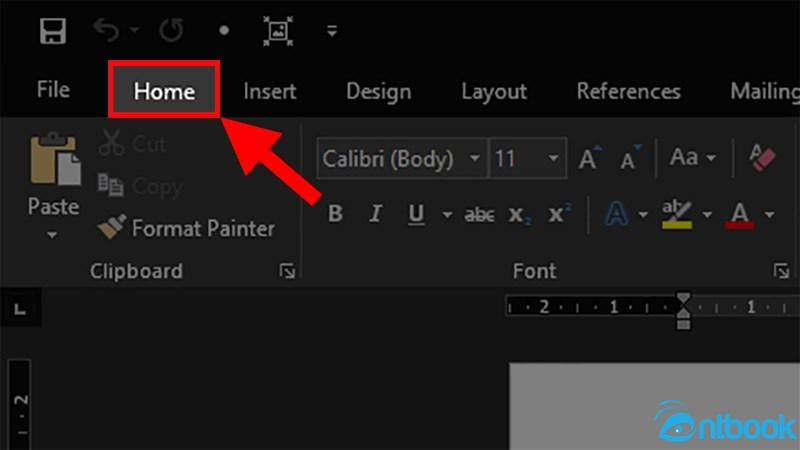
Mở file Word đang bị lỗi nhảy trang
Bước 2: Tại tab Home, tìm đến mục Paragraph (thường nằm ở giữa thanh công cụ). Nhấn vào biểu tượng mũi tên nhỏ nằm ở góc dưới bên phải của mục này để mở hộp thoại thiết lập đoạn văn (Paragraph Settings).
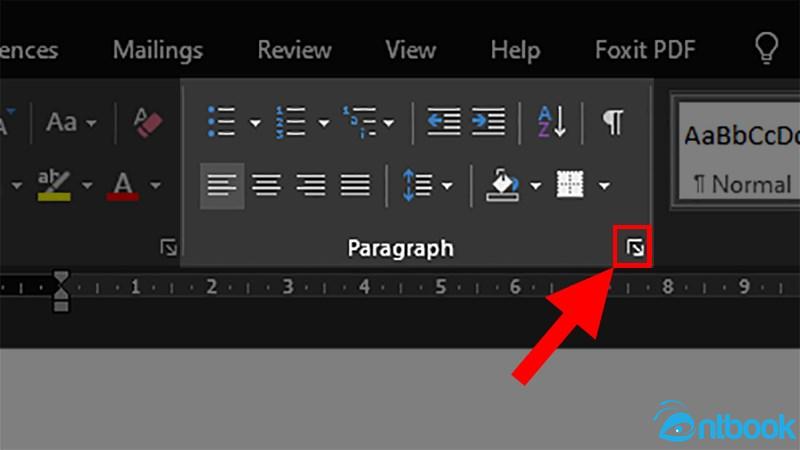
Nhấn vào biểu tượng mũi tên nhỏ nằm ở góc dưới bên phải
Bước 3: Khi cửa sổ Paragraph hiện ra, bạn chuyển sang thẻ Line and Page Breaks.

Chọn thẻ Line and Page Breaks
Bước 4: Tại thẻ Line and Page Breaks, bạn sẽ thấy một loạt các tùy chọn như:
- Page break before
- Widow/Orphan control
- Keep with next
- Keep lines together
Lúc này, bạn hãy bỏ hết các dấu tích ở những ô này nếu chúng đang được chọn. Sau đó, nhấn OK để lưu và áp dụng các thay đổi.
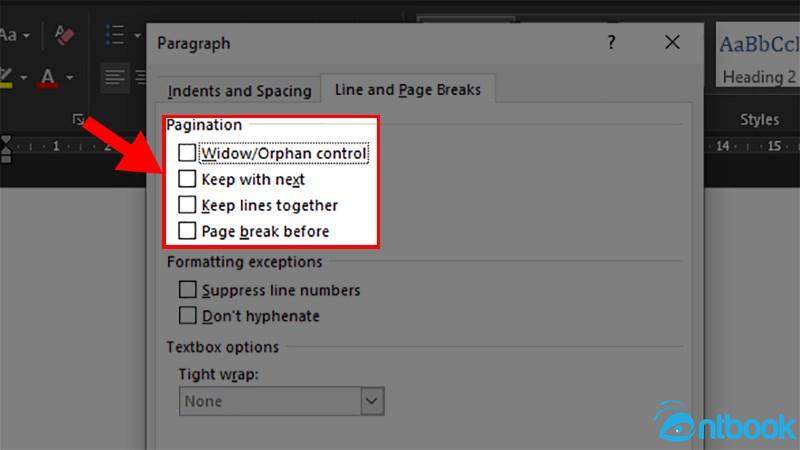
Bỏ hết các dấu tích ở những ô
Sau khi hoàn tất các bước trên, lỗi bảng trong Word bị nhảy trang sẽ được khắc phục. Tài liệu của bạn sẽ hiển thị gọn gàng, đúng bố cục và không còn tình trạng bảng bị đẩy sang trang mới một cách không hợp lý nữa.
4. Cách sửa lỗi chèn bảng nhảy sang trang mới trong Word
Cách sửa lỗi Word bị nhảy trang khi chèn bảng, được trình bày từng bước một cách dễ hiểu để bạn dễ thao tác:
Bước 1: Mở file Word có chứa bảng đang gặp lỗi nhảy trang. Sau đó, bạn nhấp chuột phải vào bảng cần chỉnh sửa và chọn Table Properties (thuộc tính bảng).
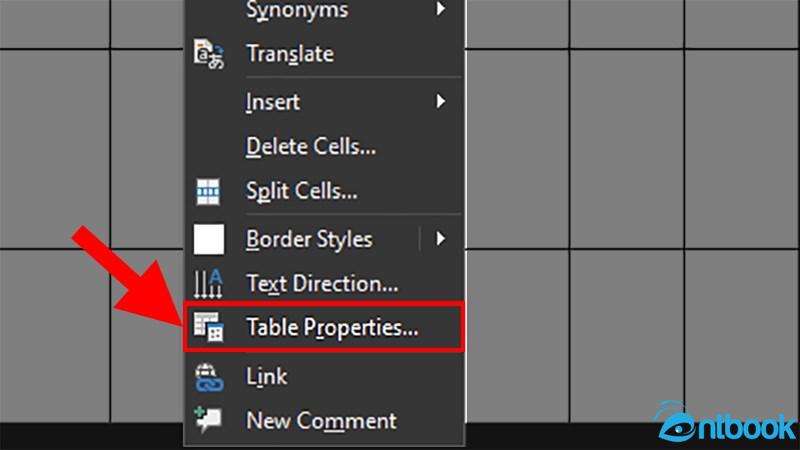
Chọn Table Propertie
Bước 2: Khi hộp thoại Table Properties hiện ra, bạn chuyển sang tab Row (hàng).
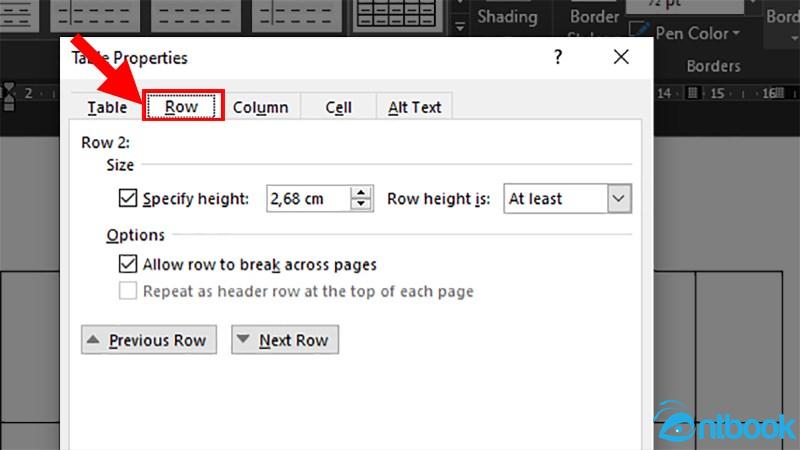
Chuyển sang tab Row
Bước 3: Trong tab Row, bạn tìm đến tùy chọn Allow row to break across pages (cho phép ngắt hàng sang trang mới) và bỏ dấu tích ở ô này. Đây là nguyên nhân chính khiến các hàng trong bảng bị tách ra giữa hai trang. Cuối cùng, nhấn OK để hoàn tất việc chỉnh sửa.
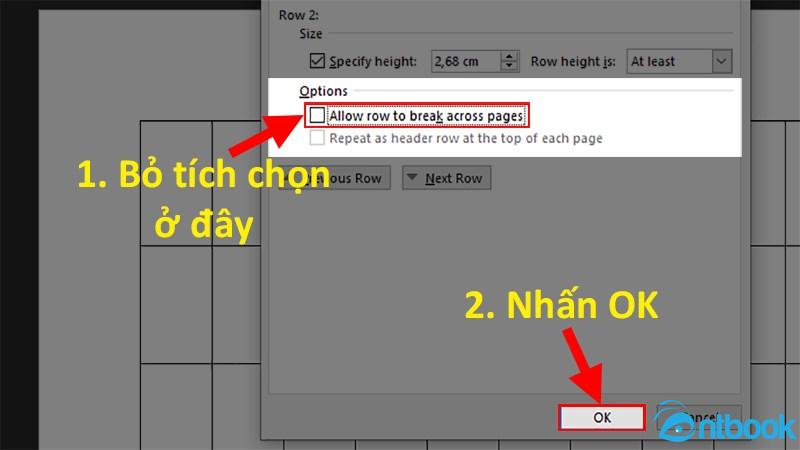
Nhấn OK để hoàn tất việc chỉnh sửa
Sau khi thực hiện xong các bước trên, lỗi bảng bị nhảy trang trong Word sẽ được khắc phục. Bảng sẽ hiển thị liền mạch, không còn bị chia cắt giữa các trang, giúp tài liệu của bạn trông gọn gàng và chuyên nghiệp hơn.
5. Mẹo hạn chế bảng trong Word bị nhảy trang
Khi bạn chèn bảng vào tài liệu Word, đôi khi bảng sẽ tự động nhảy sang trang mới dù trang hiện tại vẫn còn chỗ trống. Điều này không chỉ làm bố cục tài liệu bị rối mà còn khiến văn bản mất đi sự chuyên nghiệp. Để hạn chế lỗi này ngay từ khi bắt đầu soạn thảo, bạn có thể áp dụng một số mẹo sau.
Bạn hãy tạo bảng với kích thước phù hợp. Trước khi chèn bảng, bạn nên ước lượng xem phần còn trống của trang có đủ để hiển thị toàn bộ bảng hay không. Nếu bảng quá lớn, hãy cân nhắc điều chỉnh lại số cột, số hàng hoặc chia nhỏ bảng ra để đảm bảo nó nằm gọn trong một trang, tránh bị tách ra giữa hai trang.
Ngoài ra, việc đảm bảo văn bản trong tài liệu có định dạng đồng nhất. Việc sử dụng khoảng cách dòng không đều, lề không chuẩn hoặc cỡ chữ không thống nhất có thể khiến Word hiểu sai cách dàn trang, từ đó dễ gây ra lỗi nhảy bảng. Bạn nên định dạng văn bản trước khi chèn bảng để tránh xáo trộn bố cục.
Hết sức cẩn thận khi sao chép nội dung từ các nguồn bên ngoài. Nếu bạn sao chép bảng hoặc nội dung từ website, PDF hoặc phần mềm khác, các định dạng ẩn có thể đi kèm và gây ảnh hưởng đến cấu trúc tài liệu Word. Sau khi dán vào, bạn nên dùng tùy chọn “Keep Text Only” (Chỉ giữ văn bản) hoặc dán vào Notepad trước để loại bỏ định dạng không mong muốn.
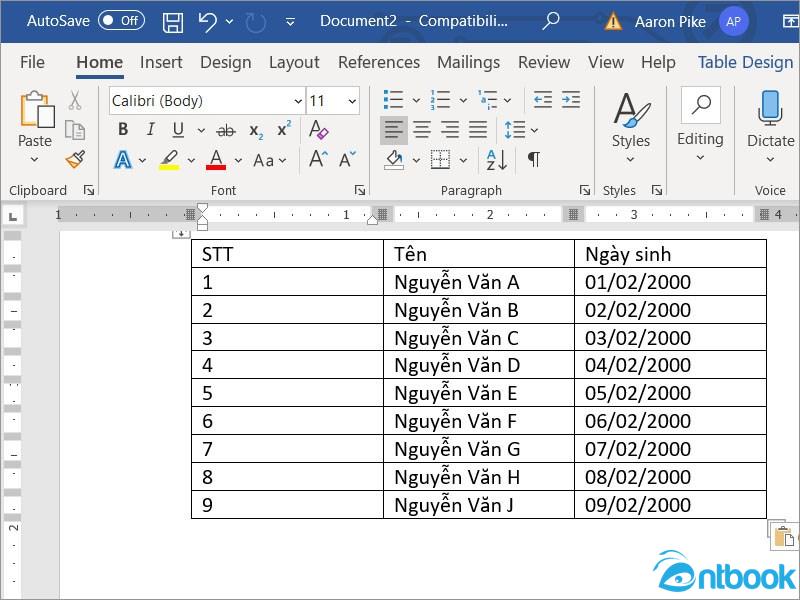
Cẩn trọng khi sao chép nội dung từ các nguồn bên ngoài
Thiết lập định dạng tài liệu hợp lý. Hãy sử dụng công cụ ngắt trang (Page Break) và ngắt đoạn (Paragraph Break) một cách có kiểm soát. Tránh đặt các ngắt trang không cần thiết gần bảng. Nếu cần, bạn nên căn chỉnh lại bố cục sao cho bảng xuất hiện ở vị trí phù hợp và liền mạch trong văn bản.
Trên đây là cách đơn giản nhưng hiệu quả giúp bạn khắc phục lỗi bảng bị nhảy trang trong Word. Việc kiểm soát tốt bố cục văn bản không chỉ giúp tài liệu trở nên chuyên nghiệp, dễ đọc mà còn tiết kiệm thời gian chỉnh sửa. Chỉ cần thực hiện đúng các bước hướng dẫn, bạn hoàn toàn có thể xử lý tình huống này một cách dễ dàng, kể cả khi không rành về Word.
Trong thời đại số hiện nay, kỹ năng sử dụng Word nói riêng và tin học văn phòng nói chung là vô cùng quan trọng, không chỉ trong học tập mà còn trong công việc và đời sống hằng ngày. Nếu bạn muốn nâng cao trình độ và thành thạo các công cụ văn phòng phổ biến nhất, bộ sách Tin học văn phòng gồm 3 cuốn sách Word Excel PowerPoint tại AntBook chính là lựa chọn không thể bỏ qua. Bộ sách được in màu rõ nét, trình bày dễ hiểu, đi kèm video khóa học chi tiết giúp bạn học nhanh, hiểu sâu, áp dụng ngay.
Đặc biệt, khi mua bộ sách ngay hôm nay, bạn sẽ được tặng kèm cuốn “39 thủ thuật phím tắt tin học văn phòng” cực kỳ hữu ích giúp thao tác nhanh hơn và tiết kiệm thời gian làm việc. Đặt mua ngay để nhận ưu đãi và bắt đầu hành trình chinh phục tin học văn phòng cùng AntBook!
